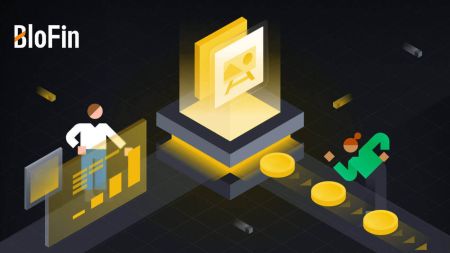Hvernig á að skrá sig og taka út á BloFin
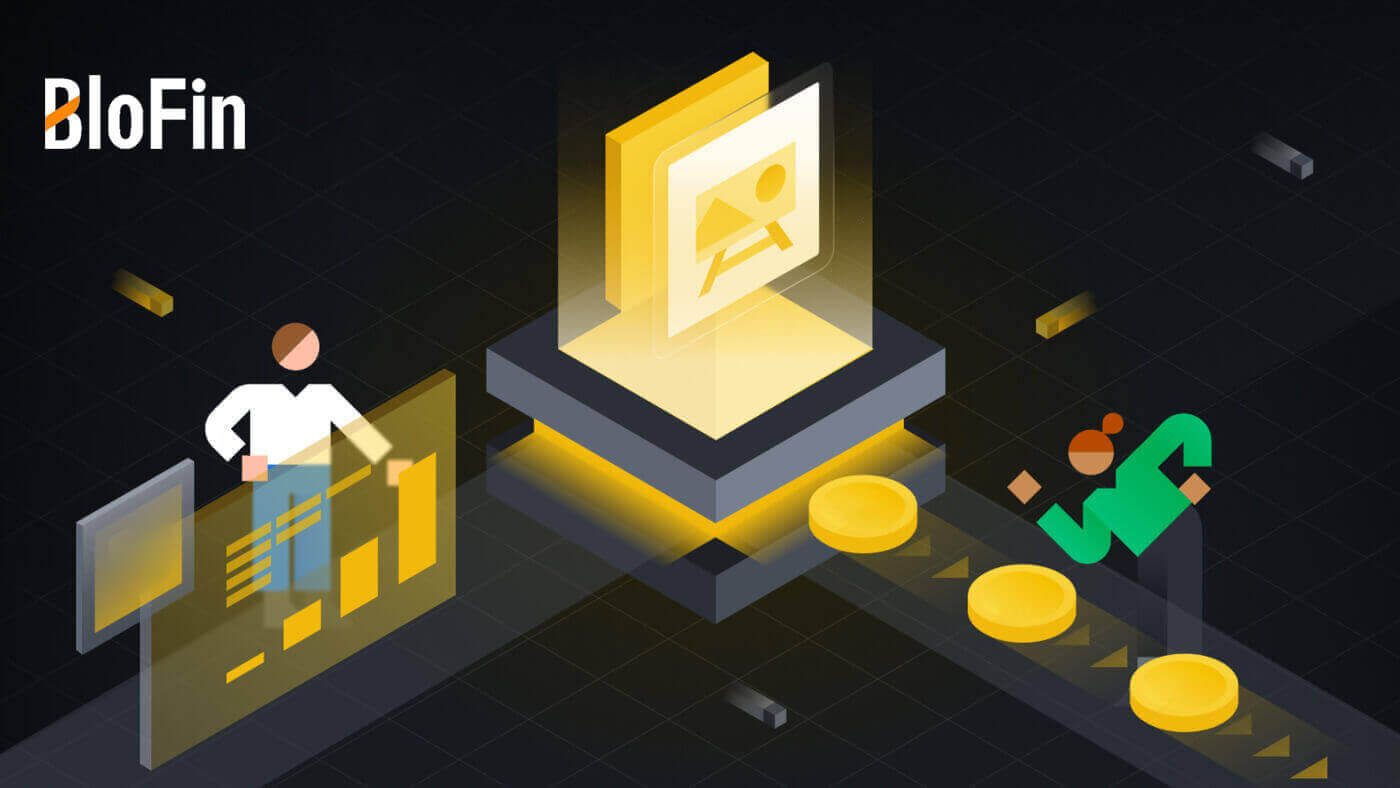
Hvernig á að skrá þig á BloFin
Hvernig á að skrá reikning á BloFin með tölvupósti eða símanúmeri
1. Farðu á vefsíðu BloFin og smelltu á [Skráðu þig] .
2. Veldu [Email] eða [Phone Number] og sláðu inn netfangið þitt eða símanúmerið. Búðu síðan til öruggt lykilorð fyrir reikninginn þinn.
Athugið:
- Lykilorðið þitt verður að innihalda að minnsta kosti 8 stafi , þar á meðal einn hástaf og eina tölu.


3. Þú færð 6 stafa staðfestingarkóða í tölvupósti eða símanúmeri. Sláðu inn kóðann og smelltu á [Staðfesta].
Ef þú hefur ekki fengið neinn staðfestingarkóða skaltu smella á [Senda aftur] .


4. Til hamingju, þú hefur skráð þig á BloFin.

Hvernig á að skrá reikning á BloFin hjá Apple
1. Með því að fara á BloFin vefsíðuna og smella á [Skráðu þig] geturðu skráð þig með Apple reikningnum þínum.  2. Veldu [ Apple ], sprettigluggi mun birtast og þú verður beðinn um að skrá þig inn á BloFin með Apple reikningnum þínum.
2. Veldu [ Apple ], sprettigluggi mun birtast og þú verður beðinn um að skrá þig inn á BloFin með Apple reikningnum þínum.  3. Sláðu inn Apple ID og lykilorð til að skrá þig inn á BloFin.
3. Sláðu inn Apple ID og lykilorð til að skrá þig inn á BloFin. 
4. Sláðu inn 6 stafa kóðann þinn sem hefur verið sendur á Apple reikningstækin þín. 
5. Eftir að þú hefur skráð þig inn verður þér vísað á BloFin vefsíðuna.
Búðu til öruggt lykilorð, lestu og athugaðu þjónustuskilmálana og persónuverndarstefnuna og smelltu síðan á [ Skráðu þig ]. 
6. Til hamingju, þú hefur skráð þig á BloFin. 
Hvernig á að skrá reikning á BloFin með Google
1. Farðu á BloFin vefsíðuna og smelltu á [Skráðu þig]. 2. Smelltu á [ Google ] hnappinn.
2. Smelltu á [ Google ] hnappinn. 
3. Innskráningargluggi opnast þar sem þú þarft að slá inn netfangið þitt og smella á [Næsta] .

4. Sláðu síðan inn lykilorðið fyrir Gmail reikninginn þinn og smelltu á [Næsta] .

5. Eftir að þú hefur skráð þig inn verður þér vísað á BloFin vefsíðuna.
Búðu til öruggt lykilorð, lestu og athugaðu þjónustuskilmálana og persónuverndarstefnuna og smelltu síðan á [ Skráðu þig ].

6. Til hamingju, þú hefur skráð þig á BloFin.

Hvernig á að skrá reikning á BloFin appinu
1. Þú þarft að setja upp BloFin forritið til að búa til reikning fyrir viðskipti í Google Play Store eða App Store .
2. Opnaðu BloFin appið, pikkaðu á [Profile] táknið og pikkaðu á [Skráðu þig] .


3. Veldu [ Netfang ] eða [ Símanúmer ], sláðu inn netfangið þitt eða símanúmerið þitt, búðu til öruggt lykilorð fyrir reikninginn þinn, lestu og athugaðu þjónustuskilmálana og persónuverndarstefnuna og pikkaðu á [Skráðu þig] .
Athugið :
- Lykilorðið þitt verður að innihalda að minnsta kosti 8 stafi, þar á meðal einn hástaf og eina tölu.


4. Þú færð 6 stafa staðfestingarkóða í tölvupósti eða síma. Sláðu inn kóðann og pikkaðu á [Senda] .
Ef þú hefur ekki fengið neinn staðfestingarkóða skaltu smella á [Senda aftur].


5. Til hamingju! Þú hefur búið til BloFin reikning í símanum þínum.

Algengar spurningar (algengar spurningar)
Af hverju get ég ekki fengið tölvupóst frá BloFin ?
Ef þú færð ekki tölvupóst frá BloFin skaltu fylgja leiðbeiningunum hér að neðan til að athuga stillingar tölvupóstsins þíns:Ertu skráður inn á netfangið sem skráð er á BloFin reikninginn þinn? Stundum gætirðu verið skráður út af tölvupóstinum þínum í tækinu þínu og getur þess vegna ekki séð BloFin tölvupóst. Vinsamlegast skráðu þig inn og endurnýjaðu.
Hefur þú skoðað ruslpóstmöppuna í tölvupóstinum þínum? Ef þú kemst að því að tölvupóstþjónustan þín er að ýta BloFin tölvupósti inn í ruslpóstmöppuna þína, geturðu merkt þá sem „örugga“ með því að setja BloFin netföng á hvítlista. Þú getur vísað í Hvernig á að hvítlista BloFin tölvupóst til að setja það upp.
Er virkni tölvupóstforritsins þíns eða þjónustuveitunnar eðlileg? Til að vera viss um að eldveggurinn eða vírusvarnarforritið þitt valdi ekki öryggisátökum geturðu staðfest stillingar tölvupóstþjónsins.
Er pósthólfið þitt fullt af tölvupóstum? Þú munt ekki geta sent eða tekið á móti tölvupósti ef þú hefur náð hámarkinu. Til að gera pláss fyrir nýjan tölvupóst geturðu fjarlægt suma af þeim eldri.
Skráðu þig með algengum netföngum eins og Gmail, Outlook o.s.frv., ef það er mögulegt.
Hvernig stendur á því að ég get ekki fengið SMS staðfestingarkóða?
BloFin vinnur alltaf að því að bæta notendaupplifunina með því að auka umfang SMS-auðkenningar okkar. Engu að síður eru ákveðnar þjóðir og svæði ekki studd eins og er.Vinsamlega athugaðu alþjóðlega SMS umfjöllunarlistann okkar til að sjá hvort staðsetning þín sé tryggð ef þú getur ekki virkjað SMS auðkenningu. Vinsamlegast notaðu Google Authentication sem aðal tveggja þátta auðkenningu ef staðsetning þín er ekki með á listanum.
Eftirfarandi aðgerðir ætti að grípa til ef þú getur enn ekki tekið á móti SMS-kóða, jafnvel eftir að þú hefur virkjað SMS-auðkenningu eða ef þú býrð í landi eða svæði sem fellur undir alþjóðlega SMS-umfjöllunarlistann okkar:
- Gakktu úr skugga um að það sé sterkt netmerki á farsímanum þínum.
- Slökktu á öllum símtalalokum, eldvegg, vírusvarnar- og/eða hringingarforritum í símanum þínum sem gætu komið í veg fyrir að SMS-kóðanúmerið okkar virki.
- Kveiktu aftur á símanum.
- Reyndu þess í stað raddstaðfestingu.
Hvernig á að breyta tölvupóstreikningnum mínum á BloFin?
1. Skráðu þig inn á BloFin reikninginn þinn, smelltu á [Profile] táknið og veldu [Yfirlit].
2. Farðu í [Email] lotuna og smelltu á [Change] til að fara inn á [Change Email] síðuna.

3. Til að vernda fjármuni þína verða úttektir ekki tiltækar innan 24 klukkustunda eftir að öryggiseiginleikarnir eru endurstilltir. Smelltu á [Halda áfram] til að fara í næsta ferli.

4. Sláðu inn nýja tölvupóstinn þinn, smelltu á [Senda] til að fá 6 stafa kóða fyrir nýja og núverandi tölvupóststaðfestingu. Sláðu inn Google Authenticator kóðann þinn og smelltu á [Senda].

5. Eftir það hefur þú breytt netfanginu þínu.

Eða þú getur líka breytt netfangi reikningsins þíns á BloFin App
1. Skráðu þig inn á BloFin appið þitt, bankaðu á [Profile] táknið og veldu [Account and Security]. 

2. Smelltu á [Email] til að halda áfram. 
3. Til að vernda fjármuni þína verða úttektir ekki tiltækar innan 24 klukkustunda eftir að öryggiseiginleikarnir eru endurstilltir. Smelltu á [Halda áfram] til að fara í næsta ferli.
4 . Sláðu inn nýja tölvupóstinn þinn, smelltu á [Senda] til að fá 6 stafa kóða fyrir nýja og núverandi tölvupóststaðfestingu. Sláðu inn Google Authenticator kóðann þinn og smelltu á [Staðfesta].
5. Eftir það hefur þú breytt netfanginu þínu.

Hvernig á að taka út á BloFin
Hvernig á að afturkalla Crypto á BloFin
Afturkalla Crypto á BloFin (vefsíða)
1. Skráðu þig inn á BloFin vefsíðuna þína , smelltu á [Eignir] og veldu [Spot].
2. Smelltu á [Afturkalla] til að halda áfram.

3. Veldu myntina sem þú vilt taka út.

Vinsamlega veldu úttektarnetið úr valkostunum sem gefnir eru upp. Athugaðu að kerfið passar venjulega sjálfkrafa við netið fyrir valið heimilisfang. Ef mörg net eru tiltæk skaltu ganga úr skugga um að úttektarnetið passi við innlánskerfið í öðrum kauphöllum eða veski til að koma í veg fyrir tap.
Fylltu út [Heimilisfang] og staðfestu að netið sem þú hefur valið samsvari úttektarheimilinu þínu á innborgunarvettvanginum.
Þegar þú tilgreinir úttektarupphæðina skaltu ganga úr skugga um að hún fari yfir lágmarksupphæðina en fari ekki yfir mörkin miðað við staðfestingarstig þitt.
Vinsamlegast athugaðu að netgjaldið getur verið mismunandi á milli netkerfa og ræðst af blockchain.

- Vinsamlegast hafðu í huga að eftir að þú hefur sent inn beiðni um afturköllun þína mun hún fara í skoðun af kerfinu. Þetta ferli gæti tekið nokkurn tíma, svo við biðjum þig vinsamlega um að sýna þolinmæði á meðan kerfið vinnur úr beiðni þinni.
_
Dragðu til baka Crypto á BloFin (app)
1. Opnaðu og skráðu þig inn á BloFin appið, bankaðu á [Veski] - [Fjármögnun] - [Til baka]


2. Veldu myntina sem þú vilt taka út.

Vinsamlega veldu úttektarnetið úr valkostunum sem gefnir eru upp. Athugaðu að kerfið passar venjulega sjálfkrafa við netið fyrir valið heimilisfang. Ef mörg net eru tiltæk skaltu ganga úr skugga um að úttektarnetið passi við innlánskerfið í öðrum kauphöllum eða veski til að koma í veg fyrir tap.
Fylltu út [Heimilisfang] og staðfestu að netið sem þú hefur valið samsvari úttektarheimilinu þínu á innborgunarvettvanginum.
Þegar þú tilgreinir úttektarupphæðina skaltu ganga úr skugga um að hún fari yfir lágmarksupphæðina en fari ekki yfir mörkin miðað við staðfestingarstig þitt.
Vinsamlegast athugaðu að netgjaldið getur verið mismunandi á milli netkerfa og ræðst af blockchain.
3. Ljúktu við öryggisstaðfestinguna og pikkaðu á [Senda]. Úttektarpöntun þín verður send.
- Vinsamlegast hafðu í huga að eftir að þú hefur sent inn beiðni um afturköllun þína mun hún fara í skoðun af kerfinu. Þetta ferli gæti tekið nokkurn tíma, svo við biðjum þig vinsamlega um að sýna þolinmæði á meðan kerfið vinnur úr beiðni þinni.

Hversu mikið eru úttektargjöldin?
Vinsamlegast hafðu í huga að afturköllunargjöld eru háð breytingum á grundvelli blockchain-skilyrða. Til að fá aðgang að upplýsingum um úttektargjöld, vinsamlegast farðu á [Veski] síðuna í farsímaforritinu eða [Eignir] valmyndina á vefsíðunni.
Þaðan, veldu [Fjármögnun] , haltu áfram í [Til baka] , og veldu viðeigandi [Mynt] og [Netkerfi] . Þetta gerir þér kleift að skoða afturköllunargjaldið beint á síðunni.
Web 

App 

Hvers vegna þarftu að borga fyrir gjaldið?
Úttektargjöld eru greidd til blockchain námuverkamanna eða löggildingaraðila sem sannreyna og vinna úr viðskiptum. Þetta tryggir viðskiptavinnslu og netheilleika.
_
Algengar spurningar (algengar spurningar)
Af hverju hefur úttektin mín ekki borist?
Að flytja fjármuni felur í sér eftirfarandi skref:
- Afturköllunarviðskipti stofnuð af BloFin.
- Staðfesting á blockchain netinu.
- Innborgun á samsvarandi vettvang.
Venjulega verður TxID (færsluauðkenni) búið til innan 30–60 mínútna, sem gefur til kynna að vettvangurinn okkar hafi lokið úttektaraðgerðinni og að viðskiptin séu í bið á blockchain.
Hins vegar gæti það samt tekið nokkurn tíma fyrir tiltekin viðskipti að vera staðfest af blockchain og síðar af samsvarandi vettvangi.
Vegna mögulegrar netþrengslna gæti orðið veruleg töf á að afgreiða viðskipti þín. Þú getur notað viðskiptaauðkenni (TxID) til að fletta upp stöðu flutningsins með blockchain landkönnuði.
- Ef blockchain landkönnuðurinn sýnir að viðskiptin eru óstaðfest, vinsamlegast bíðið eftir að ferlinu sé lokið.
- Ef blockchain landkönnuðurinn sýnir að viðskiptin eru þegar staðfest þýðir það að fjármunir þínir hafa verið sendir út með góðum árangri frá BloFin og við getum ekki veitt frekari aðstoð í þessu máli. Þú þarft að hafa samband við eigandann eða þjónustudeild markvistfangsins og leita frekari aðstoðar.
Mikilvægar leiðbeiningar um úttektir í dulritunargjaldmiðli á BloFin vettvangi
- Fyrir dulmál sem styðja margar keðjur eins og USDT, vinsamlegast vertu viss um að velja samsvarandi net þegar þú leggur fram beiðnir um afturköllun.
- Ef úttektardulkóðunin krefst MEMO, vinsamlegast vertu viss um að afrita rétt MEMO frá móttökuvettvangi og sláðu það nákvæmlega inn. Að öðrum kosti geta eignirnar tapast eftir úttektina.
- Eftir að heimilisfangið hefur verið slegið inn, ef síðan gefur til kynna að heimilisfangið sé ógilt, vinsamlegast athugaðu heimilisfangið eða hafðu samband við þjónustuver á netinu til að fá frekari aðstoð.
- Úttektargjöld eru mismunandi fyrir hvern dulmál og hægt er að skoða eftir að hafa valið dulmálið á afturköllunarsíðunni.
- Þú getur séð lágmarksúttektarupphæð og úttektargjöld fyrir samsvarandi dulmál á afturköllunarsíðunni.
Hvernig athuga ég stöðu viðskipta á blockchain?
1. Skráðu þig inn á Gate.io þinn, smelltu á [Eignir] og veldu [Saga]. 
2. Hér geturðu skoðað færslustöðu þína.

Er lágmarksúttektarmörk krafist fyrir hvern dulritunarorð?
Hver cryptocurrency hefur lágmarkskröfur um afturköllun. Ef úttektarfjárhæð fer undir þetta lágmark verður hún ekki afgreidd. Fyrir BloFin, vinsamlegast vertu viss um að afturköllun þín standist eða fari yfir lágmarksupphæðina sem tilgreind er á Úttektarsíðunni okkar. 
Eru takmörk fyrir afturköllun?
Já, það eru takmörk fyrir afturköllun sem byggist á því hversu mikið KYC (Know Your Customer) er lokið:
- Án KYC: 20.000 USDT afturköllunarmörk innan 24 klukkustunda.
- L1 (stig 1): 1.000.000 USDT afturköllunarmörk innan 24 klukkustunda.
- L2 (2. stig): 2.000.000 USDT afturköllunarmörk innan 24 klukkustunda.